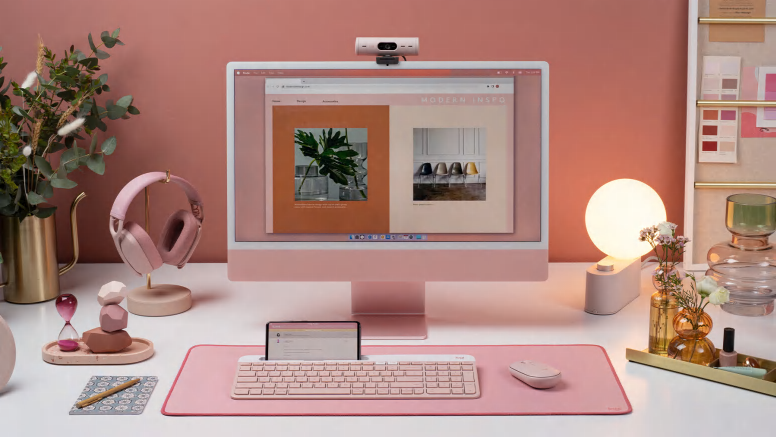Cách thiết lập
Tháo cửa khoang pin
Tháo cửa khoang pin của bàn phím
Trượt phần trên của bàn phím lên để tìm pin và khoang chứa đầu thu bên trong.
Tháo mấu kéo
Tháo mấu kéo
Trước tiên, kéo mấu ra khỏi bàn phím. Bàn phím của bạn sẽ tự động bật. Kênh 1 sẽ sẵn sàng để ghép cặp qua đầu thu USB hoặc qua Bluetooth.
CÁC BƯỚC KẾT NỐI ĐẦU THU USB-A
Chọn bố cục Hệ điều hành trước khi cắm đầu thu
Windows là bố cục mặc định. Để chuyển sang bố cục macOS trên bàn phím, trước khi cắm đầu thu vào máy tính, nhấn phím FN và phím “O” đồng thời và giữ trong 3 giây. Bố cục hệ điều hành sẽ được chọn sau 3 giây. Để chuyển lại về bố cục Windows, nhấn giữ đồng thời các phím FN và “P” trong 3 giây
CÁC BƯỚC KẾT NỐI ĐẦU THU USB-B
Kết nối qua đầu thu USB
Sau khi thiết lập bố cục tương ứng trên bàn phím, lấy đầu thu Unifying USB ra khỏi vị trí bên trong cửa khoang pin. Cắm đầu thu vào bất kỳ cổng USB nào còn trống trên máy tính bàn hoặc máy tính xách tay. Sau khi đã cắm đầu thu USB, bàn phím của bạn sẽ sẵn sàng để sử dụng.
CÁC BƯỚC KẾT NỐI BLUETOOTH-A
Kết nối qua Bluetooth
Mở tùy chọn Bluetooth trên thiết bị của bạn. Thêm thiết bị ngoại vi mới bằng cách chọn “Logi K580 Keyboard” (Bàn phím Logi K580). Một mã sẽ xuất hiện trên màn hình. Trên bàn phím, gõ mã được cung cấp và bàn phím của bạn sẽ sẵn sàng để sử dụng. Bố cục bàn phím sẽ tự động thích ứng với thiết bị bạn kết nối khi sử dụng kết nối Bluetooth.
CÁC BƯỚC ĐỂ LÀM VIỆC ĐA THIẾT BỊ: EASY-SWITCH DỄ DÀNG KẾT NỔI VÀ CHUYỂN THIẾT BỊ
Ghép cặp bàn phím với một thiết bị thứ hai
Nhấn giữ phím Easy-Switch trong 3 giây - Kênh 2. Khi đèn LED bắt đầu nhấp nháy, kênh thứ 2 sẽ sẵn sàng để ghép cặp thông qua kết nối Bluetooth. Để khám phá cách kết nối bàn phím qua Bluetooth, hãy xem các bước kết nối trước đó.
CÁC BƯỚC: ĐA THIẾT BỊ: EASY-SWITCH DỄ DÀNG KẾT NỔI VÀ CHUYỂN THIẾT BỊ
Chuyển đổi giữa các thiết bị
Đơn giản chỉ cần nhấn nhanh kênh 1 hoặc 2 để chuyển đổi việc gõ trên các thiết bị.
CÁC BƯỚC KẾT NỐI BLUETOOTH-B
Chọn một bố cục hệ điều hành cụ thể
Để quay trở lại bố cục khác, nhấn giữ trong 3 giây:
Các phím FN và “P” để về Windows/Android
Các phím FN và “O” để về Mac
Các phím FN và “I” để về iOS
Đèn LED trên phím kênh 1 sẽ sáng để chỉ báo rằng Hệ điều hành đã được thay đổi thành công.